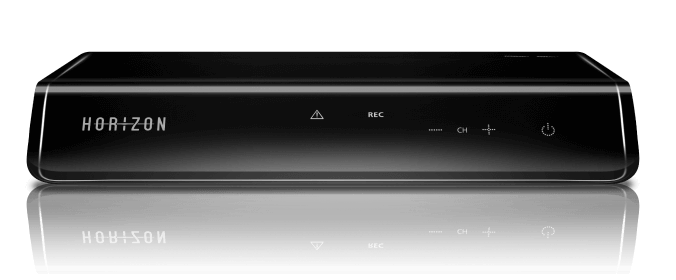
HORIZON BOX
EINSTELLUNGEN
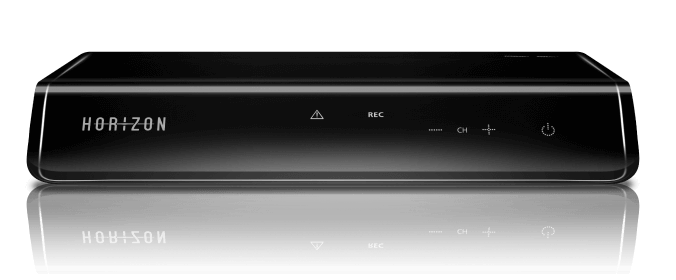
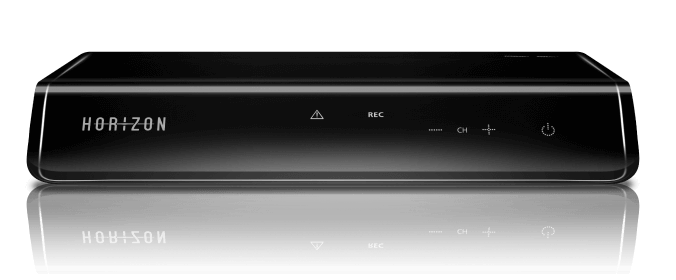
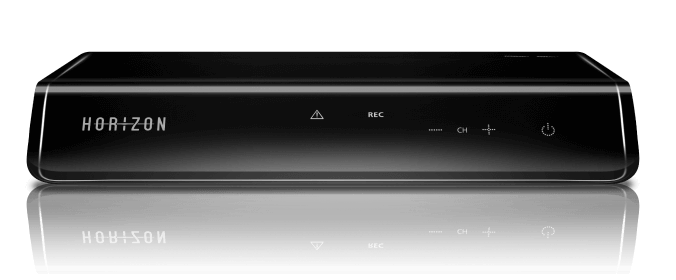
Einstellungen und Anpassungen für deine Horizon Box. Hier findest du Informationen zum Bridge Modus und eine Anleitung wie du das Frequenzband umstellen kannst.
Der Bridge-Modus wird bei diesem Gerät leider nicht unterstützt. Falls du auf den Bridge-Modus angewiesen bist, benötigst du ein anderes Modem. Für eine persönliche Beratung kontaktiere bitte unseren Kundendienst.
Was ist ein Frequenzband?
Ein Frequenzband bezeichnet einen bestimmten Frequenzbereich, auf dem Signale gesendet werden. WLAN-Wellen können über die beiden Frequenzbänder 2.4 GHz (GHz = Gigahertz) und 5 GHz übertragen werden.
Was ist der Unterschied zwischen 2.4 GHz und 5 GHz?
Frequenzbänder unterscheiden sich in ihrer Geschwindigkeit und Distanz. Das 2.4 GHz-Netz im Vergleich zu 5 GHz-Netz strahlt weiter und ist langsamer. In der Regel wird das 5 GHz-Netz weniger belegt und bietet deshalb eine bessere Verbindung als das 2.4 GHz-Netz.
Beim Horizon HD Recorder sind die beiden Frequenzbänder, 2.4 und 5 GHz, gleichzeitig aktiviert und das Modem wählt automatisch die bessere Frequenz. Du musst lediglich die entsprechende SSID und das dazugehörige Passwort (findest du auf der Unterseite des Horizion Recorders) eingeben und deine Geräte mit dem gewünschten Frequenzband verbinden.
Hast du deinen Computer über einen Router ans Modem angeschlossen und trotzdem hast du keine Internetverbindung, dann benötigt dein Router (Kabelrouter oder WLAN-Router) einen Neustart (einen „Reboot“), um die IP-Adresse zu erneueren.
Router-Reboot vs. Router-Reset:
Beachte bitte den Unterschied zwischen Router-Reboot (= Router Neustart) und Router-Reset: Beim Reset wird der Router in die Werkseinstellungen zurückgesetzt; d.h. allfällig vorgenommene Konfigurationen (z.B. Verschlüsselung) gehen verloren.
Der Bridge-Modus wird bei diesem Gerät leider nicht unterstützt. Falls du auf den Bridge-Modus angewiesen bist, benötigst du ein anderes Modem. Für eine persönliche Beratung kontaktiere bitte unseren Kundendienst.
Was ist ein Frequenzband?
Ein Frequenzband bezeichnet einen bestimmten Frequenzbereich, auf dem Signale gesendet werden. WLAN-Wellen können über die beiden Frequenzbänder 2.4 GHz (GHz = Gigahertz) und 5 GHz übertragen werden.
Was ist der Unterschied zwischen 2.4 GHz und 5 GHz?
Frequenzbänder unterscheiden sich in ihrer Geschwindigkeit und Distanz. Das 2.4 GHz-Netz im Vergleich zu 5 GHz-Netz strahlt weiter und ist langsamer. In der Regel wird das 5 GHz-Netz weniger belegt und bietet deshalb eine bessere Verbindung als das 2.4 GHz-Netz.
Beim Horizon HD Recorder sind die beiden Frequenzbänder, 2.4 und 5 GHz, gleichzeitig aktiviert und das Modem wählt automatisch die bessere Frequenz. Du musst lediglich die entsprechende SSID und das dazugehörige Passwort (findest du auf der Unterseite des Horizion Recorders) eingeben und deine Geräte mit dem gewünschten Frequenzband verbinden.
Hast du deinen Computer über einen Router ans Modem angeschlossen und trotzdem hast du keine Internetverbindung, dann benötigt dein Router (Kabelrouter oder WLAN-Router) einen Neustart (einen „Reboot“), um die IP-Adresse zu erneueren.
Router-Reboot vs. Router-Reset:
Beachte bitte den Unterschied zwischen Router-Reboot (= Router Neustart) und Router-Reset: Beim Reset wird der Router in die Werkseinstellungen zurückgesetzt; d.h. allfällig vorgenommene Konfigurationen (z.B. Verschlüsselung) gehen verloren.
Brauchst du weitere Hilfe?
Nutze das Expertenwissen unserer Kunden in der UPC Community oder kontaktiere uns direkt über die Kontaktseite.
